excel中求最大值的教程
2016-12-02
在Excel中录入好数据以后经常需要计算数值里的最大值,或许有的朋友并不知道最大值该如何计算,如果不懂的朋友欢迎一起来讨论研究吧。下面是由小编分享的excel中求最大值的教程,以供大家阅读和学习。
excel中求最大值的教程:
求最大值步骤1:下图是一个电子表格范例,我们要求全班同学在每个科目中的最高分
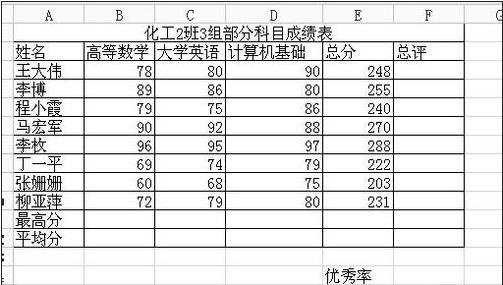
求最大值步骤2:第二,鼠标选中如图中高等数学的最高分单元格,即B11
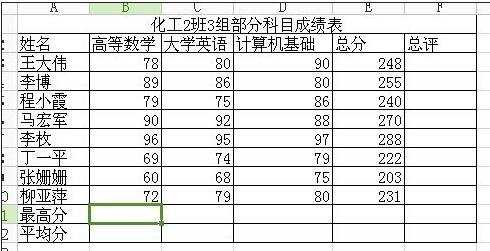
求最大值步骤3:在B11单元格里面输入“=”号,电子表格的任务栏就会出现如图的变化,
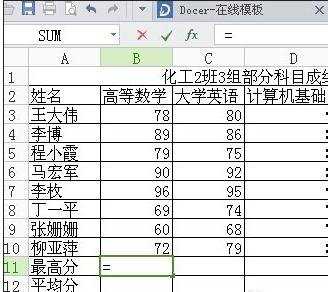
求最大值步骤4:点击图中sum旁边的倒三角,下拉菜单中就会出现如图很多选项,我们要选择的就是Max函数,(如果下拉菜单中没有Max函数,就点击其他函数,然后在弹出的对话框中找到Max函数)
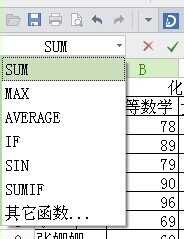
求最大值步骤5:点击Max函数,就会弹出如图的对话框

求最大值步骤6:此时,你只需要输入你要求最大值的范围就可以了,在这个例子中,我们就可以直接拖动鼠标选中从王大伟到柳亚萍的高等数学分数的单元格,即单元格B3到B10,而弹出的对话框中数值1里面也会出现B3:B10字样
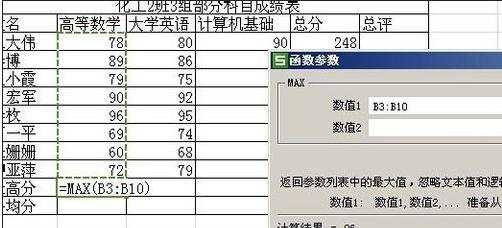
求最大值步骤7:点击确定,我们就求出了全班同学的高等数学最高分是96分
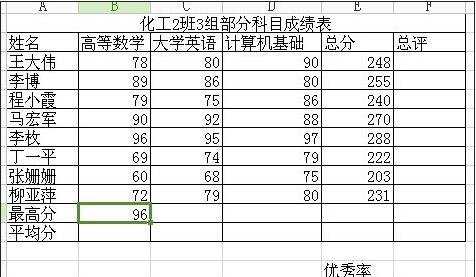
求最大值步骤8:我们要继续求出英语,计算机,和总分的最高分,则只需选中高等数学的最高分,然后鼠标指向单元格的右下角,当鼠标光标呈现实心的十字形状时,按住鼠标左键,往右拖动,拖到总分的最高分的那个单元格即可。
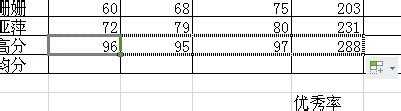
看了excel中求最大值的教程还看了:
1.怎么在excel2010中求最大值和最小值
2.怎么突出显示Excel2013的最大值
3.怎么在excel2013中突显最大值和最小值
4.excel2013怎么快速汇总前N项最大值的和
5.excel怎么快速找出最大值和最小值的
6.Excel2013条件格式最大值或最小值显示红色
7.Excel2013中怎么求各地区的最小值